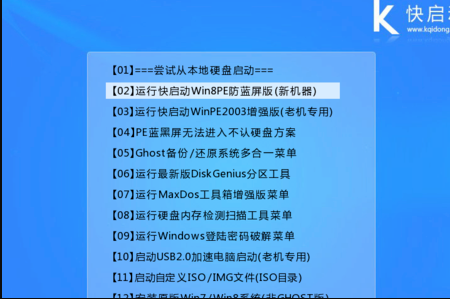系统之家装机大师 V1.5.5.1336 官方版
系统之家装机大师是专为小白用户打造的装机工具,操作简单,适合32位和64位的电脑安装使用,支持备份或还原文件,也能通过系统之家装机大师,制作U盘启动盘,智能检测当前配置信息,选择最佳的安装方式,无广告,请大家放心使用。


时间:2022-01-13 16:40:35
发布者:nana
来源:当客下载站
近期有部分用户在电脑的操作上遇到了,联想电脑重装系统按F12U盘启动没反应的情况。那么我们应该如何解决呢?带着这份困惑,我们一起来看看下面这篇小编精心整理的详细解决教程吧,希望对你有所帮助哦。
具体步骤:
1、没有关机插入U盘就会导致联想笔记本按f12没有u盘启动,笔记本需要先关机插入U盘后再按F2按键进入BIOS菜单;

2、当按F2键进入bios后,找到并用键盘“←→”左右方向键移动到“Advanced-SATA Mode”;

3、然后按Enter回车键,再按键盘的“↑↓”上下方向键选择ATA。此次操作是将硬盘模式修改为ATA模式,为的是防止在安装过程中出现蓝屏。
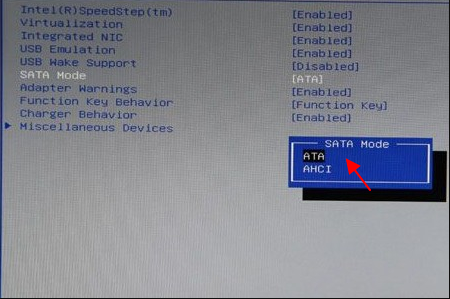
4、选择好ATA模式后,按键盘上的F10键进行保存设置并自动退出重启,当弹出窗口时,选择“Yes”即可。
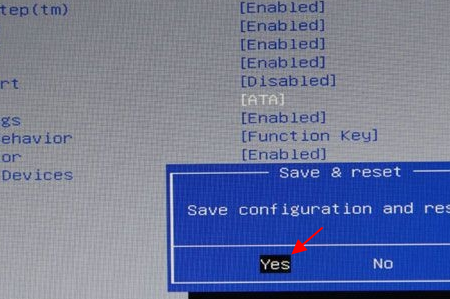
5、硬盘模式修改好以后接下来开始设置u盘启动。重新启动电脑,还是重复第一步骤出现画面的时候连续不停地按F2键,进入BIOS。
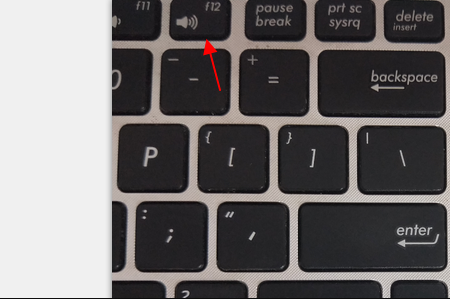
6、然后按键盘“↑↓”上下键移动到“USB Storage Device”,选择好以后按键盘F10保存。
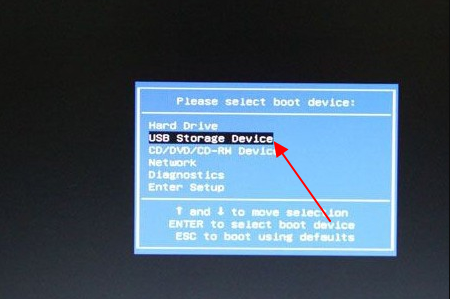
7、保存好BIOS设置以后,笔记本电脑将会自动重启并进入装系统界面。